win10系统recovery磁盘怎么隐藏,win10隐藏recovery磁盘的方法
发布时间:2016-08-25 16:02:26 浏览数:
有用户在安装Win10系统后,发现电脑中多了一个名为“RECOVERY”的磁盘。其实这个RECOVERY磁盘是为了存储恢复系统建立的隐藏分区,因此我们可以直接将其隐藏即可。在下面的内容中,小编和大家分享win10系统recovery磁盘怎么隐藏。
win10隐藏recovery磁盘的方法:
1、按Win+X组合键,选择打开“磁盘管理”;
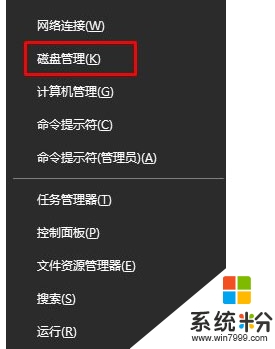
2、找到RECOVERY磁盘,并右击选择“更改驱动器号和路径”;
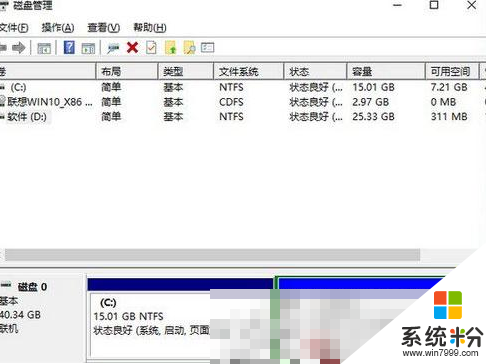
3、点击“删除”按钮;
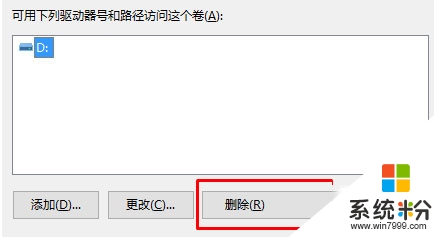
4、若弹出确认对话框则直接点击“是”即可。
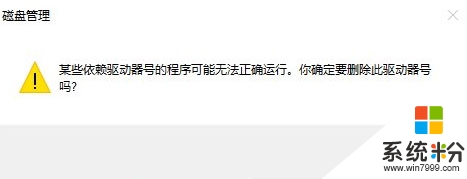
按照以上方法步骤进行设置后,再次打开Win10系统中的磁盘列表中就看不到RECOVERY磁盘了。还有其他关于操作系统下载后遇到的问题不知道怎么解决的话,欢迎上系统粉官网查看。